Vorresti finire in cima alle ricerche di Bing ma non sai come fare? Come sottomettere un URL a Bing e comparire con un link sul noto motore di ricerca? Leggi qui.
Indice della guida:
Attenzione!
Questa guida è dedicata a tutti coloro che vogliono comprendere un po’ meglio il funzionamento di Bing. Per la buona riuscita della guida è richiesto un account Microsoft (possibile la registrazione con la propria email). Inoltre, devi sapere che Bing offre degli strumenti avanzati a chi si certifica come “proprietario” di un dominio (principalmente per motivi di sicurezza). Se non hai la proprietà del dominio per il quale richiedi l’inserimento URL o non ti occupi tu del dominio (o di parte di esso) dal quale proviene l’URL, non continuare la lettura. Per scoprire come sottomettere un URL a Google e ottenere il massimo della visibilità da tutti i principali motori di ricerca (con questa guida e con quella dedicata a Google), clicca qui.
Come sottomettere un URL a Bing
Devi sapere che finire tra i primi risultati di Bing non è una operazione impossibile, anzi! Oggi ti propongo uno dei metodi più efficaci per migliorare la SEO e finire subito nel noto motore di ricerca di Microsoft. Ovviamente questo non è l’unico accorgimento da adottare, ma può sicuramente tornare utile per gestire al meglio la SEO.
Seguendo questa guida, potrai “inserire a mano su Bing” tutti i link dei tuoi articoli appena pubblicati sul tuo sito. Così facendo anticiperai la “scansione automatica” che Bing esegue periodicamente su tutti i siti in chiaro della rete. In questo modo, potrai inserire un link in Bing prima che il programma automatizzato di Bing, chiamato spider, possa farlo in automatico. Questo processo, se il post è ben scritto ed è utile alla rete, velocizzerà il posizionamento del tuo articolo e migliorerà la “reputazione digitale” del tuo sito nei confronti di Bing.
L’URL è una stringa alfanumerica, composta da un numero più o meno variabile di caratteri, che identifica in maniera univoca e sicura una risorsa all’interno della Rete. Per comodità, utilizzerà “URL” come sinonimo di “Link” nel corso della guida. Ecco un esempio di URL (cliccabile): https://www.internetto.it/come-sottomettere-un-url-a-bing/
Come sottomettere un URL a Bing? Cominciamo:
1) Copia l’URL che vuoi indicizzare al meglio. Per farlo ti basterà evidenziare il link di tuo interesse dalla barra in alto del tuo browser. Il link sarà sempre disponibile, una volta che avrai “pubblicato” un post. Copia l’indirizzo web dell’articolo che vuoi indicizzare (ad esempio “https://internetto.it/” oppure “https://www.internetto.it/come-sottomettere-un-url-a-bing/”) e vai al prossimo punto.
2) Accedi alla Bing Webmater Dashboard, la piattaforma di Bing dedicata alla gestione dei tuoi siti internet. Se non l’hai già fatto, registrarti per avere un account Microsoft da utilizzare nella Search Console (la pagina che Bing dedica alla gestione avanzata dei tuoi siti internet e delle tematiche ad essi collegate). Se possiedi già un account Microsoft, assicurati di poterti connettere con quello, altrimenti, clicca qui per scoprire come crearne uno.
- Bing è un sito internet ad accesso gratuito (con la registrazione di un account si accedere a molti servizi aggiuntivi).
- È disponibile in italiano.
- Impatto ambientale: politica ambientale in espansione.
Clicca qui per accedere gratuitamente alla Bing Webmaster Dashboard
3) Associa il tuo dominio all’account Bing seguendo la procedura guidata, quindi, nella Webmaster Dashboard, clicca sulla voce “Mappa dei siti” dal menù a sinistra, e clicca su “Invia mappa del sito” per inviare la Sitemap a Bing. Se hai già svolto la procedura con Google Search Console, Bing potrà importare la Sitemap già pronta.
Se possiedi già un sito verificato su Bing Webmaster Dashboard, salta al punto 4.
Nelle vecchie versioni di Bing Webmaster, per svolgere questo passaggio era necessario invece cliccare su “I miei siti” (My Sites in inglese) nel menù a sinistra, quindi clicca sulla barra “Immettere l’URL del sito” (Submit URLs in inglese) e copiaci dentro l’URL corretto. Segui la procedura automatica, dovresti riuscire a completarla in qualche minuto per verificare la proprietà del tuo dominio (dal quale proviene l’URL). Se sei alla prima esperienza e/o vuoi dei chiarimenti, clicca su “Guida” (Help in inglese) nel menù in alto per un aiuto.
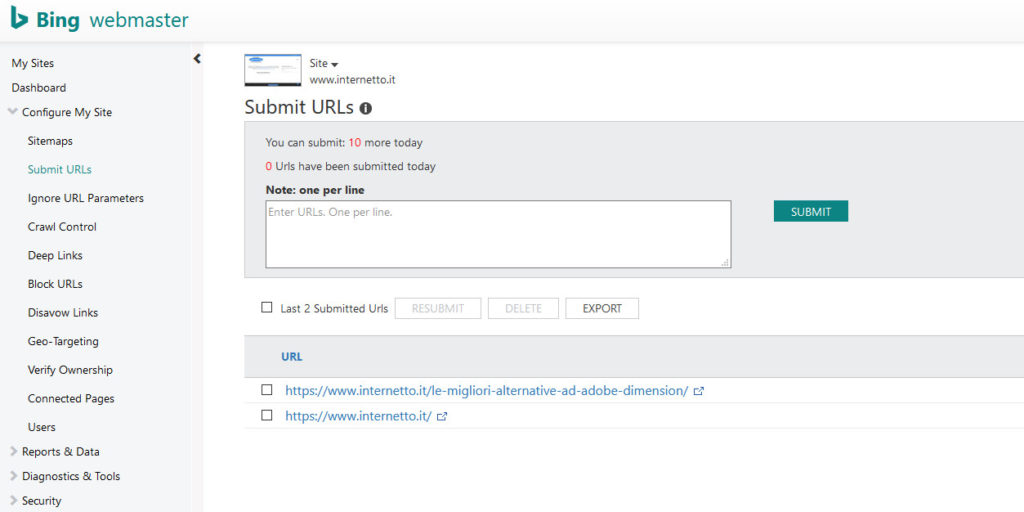
4) Infine, all’interno della Bing Webmater Dashboard, clicca sul tuo sito (quello appena verificato), quindi clicca su “Invio URL” nel menù a destra, quindi clicca su “Invia URL” (Enter URLs. One per line. in inglese) dal bottone a destra che comparirà. Ora incolla il link di tuo interesse (quello del punto 1) nella barra di ricerca a centro pagina (la barra grigia al centro della pagina del sito, quella con su scritto “Invia un URL per riga”) e clicca su “Invia” (Submit in inglese).
Incolla solo un URL alla volta. Su Bing, all’inizio, si possono sottomettere al massimo 10 URL al giorno. Non appena il sito vi considererà affidabili (dopo qualche giorno senza violazioni del regolamento), la soglia passerà a 1.000 URL quotidiani.

5) Il tuo URL è stato indicizzato. Ora nel giro di qualche ora, massimo qualche giorno, dovresti vedere il tuo sito posizionato su Bing. E mi raccomando! Non violare le linee guida di Bing, altrimenti potresti avere problemi di indicizzazione in futuro.
Come sottomettere gli URL in automatico con un plugin WordPress
Non tutti lo sanno, ma per sottomettere in automatico ogni URL a Bing, quotidianamente, è sufficiente installare il plugin ufficiale messo a disposizione da Bing e generare una API (una chiave di accesso univoca) dal sito di Bing per “ufficializzare” il plugin. Vediamo come fare:
1) Scarica e attiva il plugin Bing URL Submissions Plugin e aprine le impostazioni. Potrai trovare il plugin installato nella colonna laterale sinistra di WordPress (quella accessibile dalla bacheca) una volta installato alla voce “Bing Webmaster”.
2) Collegati alla Bing Webmaster (anche cliccando qui), quindi, clicca sull’ingranaggio delle impostazioni in alto a destra.
3) Clicca su “Accesso API” dal menù delle impostazioni, quindi su “Chiave API” e genera una nuova API.
4) Copia la nuova “chiave di accesso” (API) nella pagina principale del plugin installato. Il gioco è fatto e ora tutti i tuoi URL verranno automaticamente sottomessi a Bing.
